Toshiba Satellite R630 User Manual Page 1
Browse online or download User Manual for Laptops Toshiba Satellite R630. Инструкция по эксплуатации Toshiba Satellite R630
- Page / 231
- Table of contents
- BOOKMARKS


- Руководство 1
- Содержание 2
- Авторские права 5
- Товарные знаки 5
- Руководство пользователя vii 7
- Руководство пользователя ix 9
- Программа ENERGY STAR® 10
- Руководство пользователя xi 11
- Привод DVD Super Multi UJ-844 12
- Меры предосторожности 13
- Предисловие 14
- Комбинации клавиш 15
- Отображение 15
- Предупреждения 15
- Терминология 16
- Травмы, вызванные перегревом 18
- Руководство пользователя xix 19
- С чего начать 20
- Руководство пользователя 1-3 22
- 1-4 Руководство пользователя 23
- Открывание дисплея 25
- Включение питания 26
- Запуск компьютера впервые 26
- Выключение питания 26
- Режим завершенной работы 27
- Спящий режим 27
- Руководство пользователя 1-9 28
- Режим гибернации 29
- Руководство пользователя 1-11 30
- Перезапуск компьютера 31
- Руководство пользователя 1-13 32
- 1-14 Руководство пользователя 33
- Руководство пользователя 1-15 34
- 1-16 Руководство пользователя 35
- Руководство пользователя 1-17 36
- Путеводитель 37
- 1 2 3 4 65 38
- 21 3 4 6 75 39
- Руководство пользователя 2-5 41
- Вид сзади 42
- Вид снизу 43
- 2-8 Руководство пользователя 44
- 2-10 Руководство пользователя 46
- Руководство пользователя 2-11 47
- Индикаторы 48
- Руководство пользователя 2-13 49
- Приводы оптических дисков 50
- Записываемые диски 51
- Диски CD 51
- Диски DVD 51
- Double Layer 52
- Адаптер переменного тока 53
- 2-18 Руководство пользователя 54
- Аппаратные средства, утилиты 55
- 3-2 Руководство пользователя 56
- Руководство пользователя 3-3 57
- Дисковые накопители 58
- Привод оптических дисков 59
- 3-6 Руководство пользователя 60
- Мультимедийные средства 61
- Средства связи 61
- Особые функции 62
- Руководство пользователя 3-9 63
- 3-10 Руководство пользователя 64
- Утилиты и приложения 65
- 3-12 Руководство пользователя 66
- Руководство пользователя 3-13 67
- 3-14 Руководство пользователя 68
- Руководство пользователя 3-15 69
- 3-16 Руководство пользователя 70
- Руководство пользователя 3-17 71
- 3-18 Руководство пользователя 72
- Дополнительные устройства 73
- 3-20 Руководство пользователя 74
- 1. PC Card 75
- Руководство пользователя 3-21 75
- 1. ExpressCard 77
- Руководство пользователя 3-23 77
- Разъем Bridge Media 78
- Secure Digital (SD) Card 79
- MultiMediaCard (MMC) 79
- Уход за картами флэш-памяти 81
- Защита от записи 81
- 3-28 Руководство пользователя 82
- Установка модуля памяти 84
- Руководство пользователя 3-31 85
- 1. Выемка 3. Разъем A 86
- 2. Разъем B 86
- 3-32 Руководство пользователя 86
- Удаление модуля памяти 87
- Подключение кабеля монитора 89
- Подключение устройства eSATA 90
- Отключение устройства eSATA 91
- 3-38 Руководство пользователя 92
- Выбор формата HD 93
- 3-40 Руководство пользователя 94
- Дополнительные приспособления 95
- 3-42 Руководство пользователя 96
- Изучаем основы 97
- 4-2 Руководство пользователя 98
- Рисунок4-2Проводка пальца 99
- 1. Датчик 99
- Руководство пользователя 4-3 99
- PORTÉGÉ R700 / Satellite R630 100
- 4-4 Руководство пользователя 100
- Руководство пользователя 4-5 101
- 4-6 Руководство пользователя 102
- Руководство пользователя 4-7 103
- 4-8 Руководство пользователя 104
- Руководство пользователя 4-9 105
- 4-10 Руководство пользователя 106
- Веб-камера 107
- Recognition 108
- Отказ от ответственности 109
- 4-14 Руководство пользователя 110
- Как открыть файл справки 111
- TOSHIBA Face Recognition 111
- Режим входа в систему 1:1 112
- Загрузка дисков 113
- 1. Лазерная линза 114
- 4-18 Руководство пользователя 114
- Извлечение дисков 115
- Запись дисков CD/DVD 117
- Внимание! 118
- Руководство пользователя 4-23 119
- 4-24 Руководство пользователя 120
- Руководство пользователя 4-25 121
- 4-26 Руководство пользователя 122
- Руководство пользователя 4-27 123
- 4-28 Руководство пользователя 124
- Во время записи и перезаписи 125
- 4-30 Руководство пользователя 126
- Руководство пользователя 4-31 127
- Замечания по эксплуатации 128
- Руководство пользователя 4-33 129
- 4-34 Руководство пользователя 130
- Уход за носителями 131
- Звуковая система 132
- Уровень звука микрофона 133
- Звуковые спецэффекты 133
- Realtek HD Audio Manager 133
- Информация 134
- Управление питанием 134
- Настройка громкоговорителей 134
- Звуковые эффекты 134
- Формат по умолчанию 134
- Утилита TOSHIBA Mic Effect 135
- Беспроводная связь 136
- Настройка 137
- Безопасность 137
- Соединение по радио 138
- Индикатор беспроводной связи 139
- 4-44 Руководство пользователя 140
- Подключение сетевого кабеля 141
- Уход за компьютером 142
- Руководство пользователя 4-47 143
- Значок на панели задач 144
- Подробности 145
- Функция USB Sleep and Charge 146
- Запуск утилиты Sleep 147
- Рассеивание тепла 148
- Руководство пользователя 4-53 149
- Клавиатура 150
- 5-2 Руководство пользователя 151
- Горячие клавиши 152
- 5-4 Руководство пользователя 153
- Специальные клавиши Windows 154
- Накладной сегмент клавиатуры 154
- Режим управления курсором 155
- Режим ввода цифровых символов 155
- Ввод символов ASCII 156
- Питание и режимы его 157
- 6-2 Руководство пользователя 158
- Руководство пользователя 6-3 159
- Индикатор батареи 160
- Индикатор питания 160
- Типы батарей 161
- 6-6 Руководство пользователя 162
- Зарядка батарей 163
- Контроль заряда батареи 164
- Руководство пользователя 6-9 165
- 6-10 Руководство пользователя 166
- Утилита TOSHIBA Password 168
- Руководство пользователя 6-13 169
- Пароль супервизора 170
- Режимы выключения компьютера 171
- Утилита HW Setup 173
- Display (Дисплей) 174
- CPU (Центральный процессор) 174
- Варианты приоритета загрузки 175
- 7-4 Руководство пользователя 176
- Keyboard (Клавиатура) 177
- LAN (ЛВС) 178
- Advanced (Дополнительно) 179
- 7-8 Руководство пользователя 180
- Возможные проблемы и 181
- Анализ проблемы 182
- Руководство пользователя 8-3 183
- Начальная загрузка системы 184
- Самотестирование 184
- Руководство пользователя 8-5 185
- 8-6 Руководство пользователя 186
- Руководство пользователя 8-7 187
- Встроенный дисплей 189
- Жесткий диск 190
- Привод DVD Super Multi 191
- ExpressCard 192
- Карта памяти SD/SDHC/SDXC 193
- MultiMediaCard 193
- Устройство Touch Pad 194
- Руководство пользователя 8-15 195
- 8-16 Руководство пользователя 196
- Мышь с интерфейсом USB 197
- Датчик отпечатков пальцев 198
- Устройства USB 198
- 8-20 Руководство пользователя 200
- Устройство eSATA 201
- Дополнительный модуль памяти 202
- Внешний монитор 204
- Руководство пользователя 8-25 205
- Bluetooth 206
- Носитель-реаниматор 207
- Поддержка TOSHIBA 208
- Приложение A 209
- Приложение B 210
- Приложение C 211
- C-2 Руководство пользователя 212
- Руководство пользователя C-3 213
- C-4 Руководство пользователя 214
- Руководство пользователя C-5 215
- Приложение D 216
- D-2 Руководство пользователя 217
- Европейский союз (ЕС) и ЕАСТ 218
- Приложение E 219
- E-2 Руководство пользователя 220
- Приложение F 221
- TOSHIBA PC Health Monitor 222
- Приложение G 223
- Память (основная системная) 224
- Срок службы батареи 225
- Емкость жесткого диска 225
- Графический процессор 225
- Защита от копирования 226
- Руководство пользователя 1 227
- 2 Руководство пользователя 228
- Руководство пользователя 3 229
- 4 Руководство пользователя 230
- Руководство пользователя 5 231
Summary of Contents
РуководствопользователяPORTÉGÉ R700 / Satellite R630computers.toshiba-europe.com
Программа ENERGY STAR®Модель вашего компьютера может соответствоватьстандарту ENERGY STAR®. Если приобретенная вамимодель соответствует этому стандарт
Не наклеивайте на поверхность датчика самоклеющиесяэтикетки, не пишите на ней.Не дотрагивайтесь до поверхности датчика пальцем или любымпредметом, нес
Замечания относительно утилиты FingerprintЕсли файл шифруется с применением функции EFS (EncryptionFile System) операционной системы Windows 7, тодопо
Данная модель датчика оснащена памятью, емкости которойхватает для сохранения не менее двадцати образцовотпечатков пальцев. Не исключено, что можнозар
Удаление данные об отпечатках пальцев пользователя,который в настоящее время вошел в систему1. Щелкните Пуск (Start) > Все программы (All Programs)
Вход в операционную систему Windows сидентификацией по отпечатку пальцаАвторизация по отпечатку пальца позволяет войти в Windows вместообычного ввода
Прежде чем пользоваться функцией идентификации поотпечаткам пальцев до загрузки ОС и ее расширеннымивозможностями, позволяющими идентифицироватьпользо
BIOS (и для доступа к жесткому диску, если этот парользарегистрирован), а также для входа в Windows.Как включить функцию авторизации по отпечатку паль
Веб-камераВеб-камерой оснащаются отдельные модели.Веб-камера служит для видео- и фотосъемки с записью отснятогоматериала на компьютер. Веб-камерой мож
При съемке в условиях слабого освещения выбирайте ночнойрежим: он позволит получить более светлое изображение сменьшим искажением.Использование програ
Программу TOSHIBA Face Recognition можно использоватьтолько в системе Windows 7.Отказ от ответственностиКорпорация TOSHIBA не гарантирует абсолютно на
1907/2006 (REACH), в концентрации свыше 0,1 % по весу смотрите навеб-сайте www.toshiba-europe.com/computers/info/reach.Изложенная далее информация акт
2. Щелкните Запуск от имени администратора (Run as administrator) внизу слева в окне Управление (Management),затем нажмите кнопку Зарегистрировать (Re
Как удалить данные, необходимые дляраспознавания лицаУдалите изображения, учетную информацию и личные данные,созданные в процессе регистрации. Чтобы у
2. На экране появится окно Выбор элементов (Select Tiles).3. Выберите Начать распознавание лица (Start face recognition ( ).4. Будет выведено сообщени
Для воспроизведения видеодисков формата DVD-Video пользуйтесьприложением для воспроизведения дисков DVD.Если у вас имеется привод DVD Super Multi, озн
3. Вложите диск CD/DVD в лоток этикеткой вверх.Рисунок4-5Вставляем диск CD/DVD11. Лазерная линза При полностью открытом лотке край компьютера немног
5. Задвиньте лоток, нажав на его центральную часть. Нажимайтеаккуратно, пока лоток не встанет на место.Если диск CD или DVD установлен неправильно, пр
2. Поскольку компакт-диск слегка выступает по сторонам лотка,можно взяться за края диска. Аккуратно поднимите диск.Рисунок4-7Извлечение диска CD/DVD (
Рисунок4-9Открываем лоток вручную через отверстие для извлечения диска1Φ 1.0mm1. Отверстие для извлечения Выключите питание перед тем, как извлекать
Приступая к записи данных на носители с помощью приводаоптических дисков, убедитесь в подключении адаптерапеременного тока к действующей сетевой розет
Перед началом записи или перезаписи с помощьюпривода DVD Super MultiНа основании результатов проведенного компанией TOSHIBAограниченного тестирования
Во избежание непосредственного контакта с лучом лазера непредпринимайте попыток вскрыть корпус устройства.Panasonic System Networks Co., Ltd DVD Super
CD-R:TAIYO YUDEN CO., Ltd.MITSUBISHI KAGAKU MEDIA CO., LTD.CD-RW: (многоскоростные, высокоскоростные иультраскоростные)MITSUBISHI KAGAKU MEDIA CO., LT
Данный привод не работает с дисками, допускающими запись соскоростью выше 16-кратной (носители DVD-R и DVD+R), 8-кратной (DVD+RW), 6-кратной (DVD-RW),
Записывая или перезаписывая компакт-диски, обязательноподключите к компьютеру адаптер переменного тока.Прежде чем перевести компьютер в режим сна или
CD-R:TAIYO YUDEN CO., Ltd.MITSUBISHI KAGAKU MEDIA CO., LTD.CD-RW: (многоскоростные, высокоскоростные иультраскоростные)MITSUBISHI KAGAKU MEDIA CO., LT
Этот привод не работает с дисками, допускающими запись соскоростью выше 16-кратной (носители DVD-R и DVD+R) и 8-кратной (носители DVD-R DL и DVD+R DL)
Если к компьютеру подключено несколько записывающихприводов, примите меры к тому, чтобы не записать случайноданные не на тот диск и не удалить имеющие
Избегайте следующих действий:смены пользователей операционной системы Windows 7;выполнения компьютером любой другой операции, включаяиспользование мыш
Функция Disc Backup программы TOSHIBA Disc Creator непредназначена для резервного копирования данных с дисковDVD-RAM.Нельзя пользоваться функцией Disc
Проверка записи данныхПрежде чем приступить к записи или перезаписи данных на компакт-диск, выполните проверку корректности записи (перезаписи) визлож
Используйте диски DVD-Video, код региона которых либосовпадает с заводским значением по умолчанию, либо имеетзначение ALL (ВСЕ).Не допускается воспрои
Меры предосторожностиПРЕДУПРЕЖДЕНИЕ. Данноеустройство содержит лазернуюсистему и относится к группеустройств «ЛАЗЕРНОЕ ИЗДЕЛИЕКЛАССА 1». Для обеспечен
Перед использованием функций печати экрана закрывайтепроигрыватель TOSHIBA DVD PLAYER (функции печати экранавыключены даже тогда, когда выполняются др
Запуск программного проигрывателя TOSHIBA DVDPLAYERНиже описан порядок запуска проигрывателя TOSHIBA DVD PLAYER.1. При загруженной операционной систем
3. Не пишите на них — используйте наклейки, чтобы не испортитьповерхность диска CD/DVD с данными.4. Держите компакт-диски либо за внешние края, либо з
Чтобы открыть диалоговое окно конфигурации системных звуков,выполните перечисленные ниже действия.1. Щелкните правой кнопкой значок в виде громкоговор
нажмите на кнопку Назначить устройством по умолчанию (Set Default Device) под выбранным устройством.ИнформацияЧтобы просмотреть сведения об оборудован
Утилита TOSHIBA Mic EffectУтилита TOSHIBA Mic Effect обеспечивает двустороннее общение сприменением протокола Интернета или по локальной сети безпомощ
регулировки громкости динамика или его отключения в окне «Общаягромкость» (Master Volume). О том, как пользоваться окном «Общаягромкость», см. докумен
Frequency Division Multiplexing и отвечающими требованиям стандартабеспроводных сетей IEEE802.11.Выбор частоты канала 5 ГГц в соответствии с IEEE 802.
Компания TOSHIBA не несет ответственности за перехват данныхили несанкционированный доступ к вашему компьютеру черезбеспроводное сетевое подключение,
Данный выпуск программного обеспечения Bluetooth Stack основан наспецификации Bluetooth версий 1.1/1.2/2.0+EDR/2.1+EDR. Помимопортативных персональных
ПредисловиеПоздравляем с приобретением компьютера PORTÉGÉ R700/SatelliteR630! Этот мощный портативный компьютер обладает отличнымивозможностями для ра
Если модуль подключения к беспроводной локальной сети выключениз панели задач, перезапустите компьютер или включите модуль,щелкнув Пуск (Start) > П
Если вы пользуетесь локальной сетью Ethernet (10 Мбит/с, 10BASE-T),то можно подключаться с использованием кабеля категории CAT3 иливыше.Подключение се
Отключение сетевого кабеляОтключение сетевого кабеля производится в следующем порядке:1. Нажмите на рычажок на разъеме у гнезда локальной сети ивытащи
Не приступайте к перемещению компьютера, не убедившись вполном прекращении операций с дисковыми накопителями:проверьте индикатор жесткого диска и друг
При обнаружении вибрации на экран выводится предупреждение, азначок в области уведомлений панели задач меняет вид на защитный.Предупреждение остается
же в стабильных условиях, установив компьютер на стол дома или нарабочем месте. Установленный уровень чувствительностиавтоматически переключается на б
Эта функция не действует во время загрузки компьютера, егопребывания в режиме сна, гибернации, перехода в режим гибернациии выхода из него, а также пр
Зарядка внешних устройств с помощью функции USB sleep andcharge занимает больше времени, чем с применениемспециальных зарядных устройств.При включенно
Настройки режимов подачи питанияКомпьютер Toshiba поддерживает несколько режимов зарядки,благодаря чему функцию USB Sleep and Charge можно использоват
При повышении температуры процессора до недопустимого уровняв любом из режимов компьютер автоматически выключается воизбежание поломки, при этом все н
ЗначкиЗначками обозначены порты, разъемы, шкалы и другие компонентыкомпьютера. Значки рядом с индикаторами обозначают компонентыкомпьютера, информация
Глава 5КлавиатураКлавиатура компьютера в любой из ее возможных раскладоксовместима с расширенной 104/105-клавишной клавиатурой: всефункции последней в
клавиатуры. Выполняемые с их помощью действия отличаются отдействий, выполняемых с помощью остальных клавиш.Клавиши F1-F12 называются функциональными,
Чтобы активировать встроенную клавиатуру, нажмите клавиши FN+F10 или FN+F11. После активации клавиши с серыми обозначениямивнизу становятся цифровыми
Выбор дисплея: нажатием комбинации клавиш FN + F5 производитсясмена активного устройства вывода изображения.Чтобы воспользоваться одновременным режимо
поддерживаемых приложений выполняется с помощью сочетанияклавиш FN + 1.+Утилита TOSHIBA Zooming (увеличение): нажатием комбинацииклавиш FN + 2 увеличи
сегмента выполняют те же функции, что и цифровая панельстандартной 104/105-клавишной расширенной клавиатуры.Включение накладного сегмента клавиатурыНа
3. Отпустите клавишу FN, чтобы продолжить работу с накладнымсегментом.Временное использование накладного сегментаклавиатуры (при отключенном накладном
Глава 6Питание и режимы еговключенияК источникам питания компьютера относятся адаптер переменноготока, аккумуляторная батарея и все внутренние батареи
Питание включено Компьютервыключен(бездействует)Адаптерпеременного токаподключенБатареяполностьюзаряженаКомпьютерработаетБатарея незаряжаетсяИндик
Питание включено Компьютервыключен(бездействует)Адаптерпеременного токанеподключенЗарядбатареивышекритического уровняКомпьютерработаетИндикатор:Ба
Внимание! Такое предупреждение указывает на то, чтонеправильное использование оборудования или невыполнениеинструкций может привести к потере данных и
Индикатор батареиО состоянии батарейного источника питания свидетельствуетиндикатор батареи:Мигает оранжевым Заряд батареи снижен: зарядите ее,подключ
Мигает оранжевым Компьютер находится в режиме сна, дляподдержания которого питания (от адаптерапеременного тока или батареи) достаточно. Врежиме сна э
Батарейка RTC не заряжается при выключенном компьютере, дажеесли к нему подключен адаптер переменного тока.Правила обращения с батарейным источникомпи
Перед установкой или снятием батарейного источникапитания всегда выключайте электропитание и отсоединяйтесетевой адаптер. Не снимайте батарейный источ
Батарея сильно нагрелась или, наоборот, охладилась (перегретаябатарея может не заряжаться вообще). Чтобы обеспечить зарядбатареи до полной емкости, ба
Продление рабочего времени батарейЭффективность батареи определяется продолжительностью ееработы без перезарядки, которая зависит от перечисленных дал
Не реже раза в месяц отключайте компьютер от сети ипользуйтесь им с питанием от батареи до тех пор, пока онаполностью не разрядится. Предварительно вы
Не снимайте батарейный источник питания, когда компьютернаходится в режиме сна. Сохраненные в памяти данные могутбыть потеряны.Если компьютер находитс
Удерживая компьютер не весу, не дотрагивайтесь до защелкибатареи во избежание выпадения батарейного источника питания,что чревато нанесением травмы.1.
Поле «Пароль пользователя» (User Password)Set (кнопка)Для регистрации пароля, который может включать до 50символов, нажмите эту кнопку. После установк
Меры предосторожностиобщего характераПри разработке компьютеров корпорация TOSHIBA руководствуетсяоптимальными требованиями к безопасности, стремление
Owner String (Строка пользователя) (текстовое поле)Это поле можно использовать для преобразования текста впароль. После ввода текста нажмите кнопку Пр
Оставьте на датчике отпечаток пальца при условии, что он ужезарегистрирован с помощью утилиты Fingerprint, а функция«Идентификация при загрузке по отп
открывается щелчком Пуск (Start) > Панель управления (Control Panel) > Система и безопасность (System and Security) >Электропитание (Power Op
Глава 7Утилита HW SetupВ этой главе рассказывается об использовании программы TOSHIBAHW Setup для настройки компьютера, а также приводитсяинформация о
Setup (Настройка)В этом поле отображаются BIOS version (версия BIOS), date (дата) иEC version (версия EC).Display (Дисплей)Эта вкладка служит для уста
Always Low(Постоянно низкаяпроизводительность)Функции автоматической регулировкиэнергопотребления с переключениемтактовой частоты процессора отключены
1. Загрузите компьютер, удерживая клавишу F12 в нажатомположении. когда появится экран TOSHIBA Leading Innovation>>>, отпустите клавишу F12.2
Keyboard (Клавиатура)Wake-up on Keyboard (Пробуждение по сигналуклавиатуры)При активированной функции запуска с клавиатуры компьютервыводится из режим
SATAeSATAЭто средство позволяет настроить параметры интерфейса SATA.Enabled (Включено) Порт eSATA включен (по умолчанию).Disabled(Выключено)Порт eSATA
Чтобы функция Wake-up on LAN (Пробуждение по сигналу излокальной сети) могла включать компьютер, находящийся вспящем режиме или в режиме гибернации, с
Создание обстановки, благоприятной длякомпьютераРазместите компьютер на плоской поверхности, достаточнопросторной как для него, так и для других предм
функций энергопотребление снижается. Откроется показанное далееокно настройки.Выключенными устройствами и функциями нельзя пользоваться дотех пор, пок
Глава 8Возможные проблемы испособы их решенияКомпьютеры TOSHIBA проектируются с упором на неизменнуюработоспособность, но если проблемы все-таки возни
Прежде чем выключить компьютер, сначала отключите всепериферийные устройства, в частности, принтер и другоеподключенное к компьютеру оборудование.Прис
Подаёт ли система звуковые сигналы? Сколько их? Длинные иликороткие? Высокой или низкой тональности? Кроме того, неиздает ли компьютер посторонние шум
устройствами. Основные проблемы могут возникать в следующихобластях:Начальная загрузка системы Устройство Touch PadСамотестирование Датчик отпечатков
Компьютер останавливается и не выводит на экране никакойинформации, кроме логотипа TOSHIBA.На экране появляются случайные символы, а система нефункцио
Если компьютер остыл до комнатнойтемпературы, но не запускается, илизапускается, но сразу же выключается,обратитесь к продавцу оборудования или всер
Проблема Порядок действийБатарея не подаетпитание накомпьютерВозможно, батарея разряжена - перезарядитеее, подключив адаптер переменного тока.Батарея
Часы реального времениПроблема Порядок действийНа экран дисплеявыводитсяприведенное нижесообщение: RTC Power Failure. Check system. Then press [F2] ke
Проблема Порядок действийНекоторыебуквенные клавишивыдают цифрыПроверьте, не включен ли ввод цифровыхсимволов с накладного сегмента клавиатуры.Нажав н
Не размещайте адаптер переменного тока на поверхности,чувствительной к нагреву, во избежание ее повреждения.Повреждения в результате давления илиударо
Проблема Порядок действийНет изображения Нажатием «горячих» клавиш FN + F5проверьте, не установлен ли в качествеактивного внешний монитор.На экране ди
Проблема Порядок действийНизкоебыстродействиеФайлы на жестком диске могут оказатьсяфрагментированными - в таком случаенеобходимо проверить состояние ф
Проблема Порядок действийОдни компакт-диски читаютсяправильно, другие– нетПричиной этой неполадки может бытьконфигурация программного обеспечения илио
Проблема Порядок действийВ работеустройстваформатаExpressCardпроисходит сбойИзвлеките устройство формата ExpressCard изкомпьютера и вставьте его еще р
Проблема Порядок действийВ работе картыMultiMediaCardпроисходит сбойИзвлеките карту MultiMediaCard из компьютераи вставьте ее еще раз, следя за тем, ч
Проблема Порядок действийНе работаетдвойноепостукивание поповерхностиустройства TouchPadВо-первых, попробуйте сменить параметрбыстродействия двойного
Проблема Порядок действийКурсор двигаетсяпо экрану слишкомбыстро илислишком медленноВо-первых, попробуйте сменить скоростьперемещения курсора, значени
Мышь с интерфейсом USBПроблема Порядок действийКурсор на экранене реагирует надействия с мышьюВозможно, система занята: немного подождав,попробуйте пе
Датчик отпечатков пальцевПроблема Порядок действийДатчик несчитываетотпечатки пальцев.В этом случае повторите попыткураспознавания отпечатка, следя за
Проблема Порядок действийУстройство USB неработаетОтключив устройство с интерфейсом USB откомпьютера, подключите его к другомусвободному порту USB, сл
СодержаниеПредисловиеМеры предосторожности общего характераГлава 1С чего начатьКонтрольный перечень оборудования ...
Глава 1С чего начатьВ данной главе содержится перечень оборудования, входящего вкомплектацию компьютера, а также основные сведения о подготовкекомпьют
Проблема Порядок действийФункция Sleep andCharge неработает.Возможно, функция USB Sleep and Chargeвыключена.Чтобы включить ее, установите флажок«Включ
Проблема Порядок действийВнешниеустройства,подключенные ксовместимымпортам, неработаютНекоторые внешние устройства могут работатьнеправильно, если их
Проблема Порядок действийустройство eSATAне работаетОтключив устройство eSATA от компьютера,подключите его к другому свободному порту,следя за тем, чт
Проблема Порядок действийЕслиработоспособностьпамяти нарушена,индикатор питанияначнет непрерывномигать (светиться втечение 0,5 секунди гаснуть на 0,5с
Проблема Порядок действийНе слышно звука Отрегулируйте громкость.Громкость увеличивается нажатием кнопкиповышения громкости, а уменьшаетсянажатием кно
Проблема Порядок действиймонитор невключаетсяПроверив, включено ли питание монитора,убедитесь в том, что шнур и адаптер питаниянадежно подключены как
Модуль подключения к локальной сетиПроблема Порядок действийНет доступа клокальной сетиПроверьте надежность соединения кабеля сгнездом для подключения
Проблема Порядок действийНет доступа кустройствуBluetoothУбедитесь в том, что функция беспроводнойсвязи компьютера включена.Проверьте, работает ли при
Поддержка TOSHIBAЕсли вам потребовалась дополнительная помощь в связи сэксплуатацией вашего компьютера, или у вас возникли проблемы,обратитесь за техн
Приложение AТехнические характеристикиВ данном приложении приводятся краткие техническиехарактеристики компьютера.Физические параметрыИнформацию о габ
Windows® 7Пакет дополнительных средств TOSHIBAУтилита TOSHIBA Recovery Media CreatorПрограммный проигрыватель TOSHIBA DVD PLAYERУтилита TOSHIBA Assist
Приложение BКонтроллер дисплея ивидеорежимКонтроллер дисплеяКонтроллер дисплея преобразует программные команды ваппаратные, которые включают или выклю
Приложение CМодуль подключения кбеспроводной локальной сетиЭто приложение предназначено для того, чтобы помочь настроить ииспользовать беспроводное по
Информацию о нормативах, действующих в вашей стране/регионесм. в печатном руководстве пользователя.Радиочастота Диапазон 5 ГГц (5150–5850 МГц) (редакц
8 24479 2452102457*111 2462122467*2132472*2*1 Заводские настройки каналов по умолчанию*2 Ширина диапазона и используемые каналы зависят отустановленно
405200*2425210*2445220*2465230*2485240*2525260*2565280*2605300*2645320*21005500*21045520*21085540*21125560*21165580*21205600*21245620*21285640*2132566
допускается эксплуатация оборудования» печатного руководствапользователя. Конфигурация каналов определяется следующимобразом:Модули подключения к бесп
Приложение DВзаимодействие устройств спомощью беспроводнойтехнологии BluetoothАдаптеры Bluetooth™ производства компании TOSHIBA способнывзаимодействов
Устройства на основе технологии Bluetooth и средствабеспроводного подключения к локальным сетям, работающие водном и том же диапазоне радиочастот, мог
в иных местах, где такое оборудование может создаватьпотенциально вредоносные помехи работе других устройств илислужб.Если у вас имеются сомнения отно
Приложение EШнур питания от сетипеременного тока исоединительные разъемыШтепсель шнура питания от сети переменного тока должен бытьсовместим с розетка
Выключение питанияПерезапуск компьютераУтилита System Recovery Options и восстановлениепредустановленного программного обеспеченияПользуйтесь программ
Франция: LCIEШвейцария: SEVГермания: VDEСоединенноеКоролевство:BSIШнуры питания, предназначенные для Западной Европы, должнысостоять из двух жил, прин
Приложение FУтилита TOSHIBA PC HealthMonitorУтилита TOSHIBA PC Health Monitor осуществляет профилактическиймониторинг ряда системных функций, таких ка
программу (Uninstall a program) на панели управления. Врезультате выполнения этой операции вся собранная информациябудет удалена с жесткого диска авто
Приложение GПравовые замечанияВ данной главе изложены правовые замечания относительнотехнических характеристик различных компонентов компьютеровTOSHIB
Показатели производительности ЦП могут также отличаться отуказанных в технических характеристиках из-за особенностейпроектной конфигурации.В определен
Срок службы батареиСрок службы батарейного источника питания в значительной степенизависит от модели и конфигурации компьютера, прикладногопрограммног
бывает оптимальной только при работе компьютера от источникапеременного тока и может значительно снижаться при питании отбатареи.Совокупная емкость до
АлфавитныйуказательBBluetoothпроблемы 8-26, 8-27 Boot Priority (Приоритетзагрузки) 7-3EExpressCard 3-22FFN + 1 (утилита TOSHIBAZooming (уменьшение)) 5
Веб-камера 4-11Внешний мониторпроблемы 8-25 ГГрафический контроллер 3-6ДДатчик отпечатков пальцевиспользование 4-2проблемы 8-18 Дисплейконтроллер B-1о
типы кабеля дляподключения 4-44 ММодули памятипроблемы 8-22 Модуль памятиудаление 3-33установка 3-30 Модуль подключения клокальной сети 4-44Ннакладной
Ни в коем случае не подключайте адаптер переменного тока кисточнику питания, напряжение или частота которого несоответствуют указанным на бирке электр
внешний монитор 8-24встроенный дисплей 8-9выключение питания из-заперегрева 8-5датчик отпечатковпальцев 8-18дополнительный модульпамяти 8-22жесткий ди
вкладка Display(Дисплей) 7-2вкладка General (Общиепараметры) 7-1вкладка Keyboard(Клавиатура) 7-5вкладка LAN (Локальнаясеть) 7-6вкладка SATA 7-6вкладка
Рисунок1-1Подключение шнура питания (с 2-контактным штекером) кадаптеру переменного токаРисунок1-2Подключение шнура питания (с 3-контактным штекером)
Открывание дисплеяПанель дисплея можно открывать под разными углами дляоптимальной видимости.Положив руку на упор для запястий и прижимая ею основной
Включение питанияВ этом разделе рассказывается о том, как включается питание, насостояние которого указывает индикатор питания. Более подробнуюинформа
Режим завершенной работыПри выключении компьютера в этом режиме данные не сохраняются,а при его последующем включении на экран выводится основное окно
например, записи по таймеру. Если не завершить работукомпьютера полностью, то операционная система может егоактивизировать для выполнения запрограммир
Восстановление предыдущего рабочего состояния происходитсущественно быстрее по сравнению с режимом гибернации.Экономится питание за счет отключения си
Программный проигрыватель TOSHIBA DVD PLAYER ... 4-32Уход за носителями ...
состояние. Имейте в виду, что состояние подключенных к компьютерупериферийных устройств не восстанавливается при выходекомпьютера из режима гибернации
3. Выберите параметр Choose what the power button does(Действие, выполняемое при нажатии кнопки питания) илиChoose what closing the lid does (Действие
Утилита System Recovery Options не сможет выполнять своифункции, если этот раздел удалить.Утилита System Recovery OptionsУтилита System Recovery Optio
Не запускайте такие сильно загружающие процессорпрограммы, как экранная заставка.Компьютер должен работать на полной мощности.Не пользуйтесь функциями
7. После запуска Recovery Media Creator выберите тип носителя иназвание, которое желаете копировать, затем нажмите кнопкуСоздать (Create).8. Если прив
4. Выберите предпочитаемую раскладку клавиатуры и нажмитекнопку «Далее» (Next).5. Чтобы получить доступ к процессу восстановления, войдите всистему в
4. Выполните указания, которые будут выводиться в появившемсяна экране меню.Заказ дисков-реаниматоров в TOSHIBA*Вы можете заказать диски-реаниматоры д
Глава 2ПутеводительВ этой главе рассказывается о различных компонентах компьютера, скаждым из которых рекомендуется ознакомиться, прежде чемприступать
Рисунок2-2Левая сторона компьютера1 2 3 4 651. Гнездо для подключенияисточника постоянного тока снапряжением 19 В4. Комбинированный порт eSATA/USB2. В
имеющие разъемы с крепежными винтами, все равно можноиспользовать.Комбинированныйпорт eSATA/USBНа левой стороне компьютера находитсякомбинированный по
SATA ... 7-6LAN (ЛВС) ...
Рисунок2-4Вид компьютера справа (модели с разъемом ExpressCard)21783546Рисунок2-5Вид компьютера справа (модели с разъемом PC Card)21 5 536910471. Разъ
Привод оптическихдисковКомпьютер может быть оснащен приводомDVD Super Multi с возможностью записи наносители стандарта Double Layer или безтакой возмо
Разъем ExpressCard Этот разъем позволяет установить одноустройство формата ExpressCard.Некоторые модели оснащаются разъемомExpressCard.Держите подальш
Батарейныйисточник питанияБатарейный источник питания снабжаеткомпьютер электроэнергией, когда ккомпьютеру не подключен адаптерпеременного тока. Подро
С этим стыковочным портом можно использовать тольковысокоскоростной репликатор портов TOSHIBA.Не допускайте попадания посторонних предметов встыковочн
Рисунок2-8Вид компьютера спереди с открытой панелью дисплея131112121021171615365784141891. Экран дисплея 10. Кнопка включения/выключенияустройства Tou
Индикатор Веб-камера служит для видео- илифотосъемки с записью отснятогоматериала на компьютер. Веб-камеройможно пользоваться для проведениявидеоконфе
Кнопка eco Эта кнопка служит для запуска утилитыTOSHBIA eco.Утилита TOSHIBA eco не поддерживаетсяоперационной системой Windows® XP.Микрофон Встроенный
СенсорныйвыключательдисплеяПереключатель, оснащенный датчикомположения панели дисплея, активируетфункцию включения/отключения компьютерапри открытой/з
Питание При включенном компьютере индикаторпитания обычно светится зеленым. Однакопри переводе компьютера в спящий режиминдикатор мигает оранжевым (св
Авторские права© 2010 г. Авторские права принадлежат корпорации TOSHIBA. Всеправа защищены. В соответствии с законодательством об охранеавторских прав
Индикаторы клавиатурыНа приведенных далее иллюстрациях показано расположениеиндикатора CAPS LOCK в следующих условиях:Если светится индикатор CAPS LOC
Код Регион3 Юго-Восточная Азия, Восточная Азия4 Австралия, Новая Зеландия, острова Тихогоокеана, Центральная и Южная Америка,Карибский бассейн5 Россия
CD/DVD, а также воспроизведение дисков CD/DVD диаметром 12 или8 см без дополнительного адаптера.При работе с двухслойными дисками формата DVD-R или DV
Скорость считывания данных ниже в центральной части диска ивыше на его периферии.Считывание сдисков DVD8-кратная скорость (максимум)Запись на дискиDVD
Рисунок2-11Адаптер переменного тока (2-контактная вилка)Рисунок2-12Адаптер переменного тока (3-контактная вилка)В зависимости от модели в комплектацию
Глава 3Аппаратные средства, утилитыи дополнительные устройстваАппаратные средстваВ этом разделе рассказывается об аппаратных средствахкомпьютера.Техни
Видеопамять Видеопамять является частью графическогоадаптера компьютера и служит для храненияизображений, выводимых на дисплей.Емкость доступной видео
ПитаниеБатарейныйисточник питанияИсточником питания компьютера служит однаперезаряжаемая ионно-литиевая батарея.Правовые замечания (срок службы батаре
Дисковые накопителиЖесткий диск илитвердотельныйнакопительЭтот компьютер оснащен жестким дискомодного из перечисленных далее типов.Модели жестких диск
Привод оптических дисковПривод В компьютер может быть заранее установленпривод оптических дисков указанного далеетипа.Привод DVD Super MultiПривод DVD
Товарный знак Bluetooth, принадлежащий его владельцу,используется корпорацией TOSHIBA по лицензии.Обозначение ExpressCard является товарным знаком PCM
Щелкните правой кнопкой по рабочему столу, затем щелкнитеСвойства (Properties)...На панели управления:1. Щелкните Питание (Power), затем щелкните Функ
Мультимедийные средстваВеб-камера Веб-камера служит для видео- илифотосъемки с записью отснятогоматериала на компьютер. Веб-камеройможно пользоваться
Правовые замечания (модуль подключения к беспроводной локальнойсети)Более подробную информацию о модуле подключения кбеспроводной локальной сети см. в
Автоматическийпереход системы врежим сна/гибернации *1Эта функция автоматически переводитсистему в спящий режим или режимгибернации при отсутствии вво
Рассеивание тепла*1Для защиты от перегрева процессор снабженвстроенным температурным датчиком,который при повышении температуры внутрикомпьютера до оп
Функция Sleep andChargeЭта функция позволяет заряжать мобильныетелефоны, портативные цифровые плееры идругие USB-совместимые внешниеустройства через п
Утилиты и приложения, установленные на приобретенной моделикомпьютера, могут не соответствовать приведенному ниже перечнюпрограммного обеспечения.Утил
Утилита TOSHIBAAccessibilityУтилита TOSHIBA Accessibility обеспечиваетподдержку пользователей, ограниченных вдвижении, когда им необходимовоспользоват
Программа TOSHIBAFace RecognitionПрограмма TOSHIBA Face Recognitionиспользует библиотеку проверки подлинностилиц для проверки данных о лицахпользовате
Утилита TOSHIBAAssistУтилита TOSHIBA Assist представляет собойграфический пользовательский интерфейс,который обеспечивает доступ к рядуинструментальны
сокращенно EMC) и стандартами безопасности. С другой стороны,корпорация TOSHIBA не может гарантировать соблюдениеупомянутых стандартов EMC в случае по
Утилита TOSHIBAecoВ компьютере реализован режим eco. Вуказанном режиме немного снижаетсяпроизводительность некоторых устройств вцелях уменьшения потре
Программа TOSHIBADisc CreatorПозволяет производить запись дисков CD иDVD в различных форматах, в том числезапись звуковых компакт-дисков, которыеможно
Утилита TOSHIBAService StationЭто приложение позволяет компьютеруавтоматически находить обновления дляпрограммного обеспечения TOSHIBA иинформационные
Чтобы включить модуль TPM через программу настройки BIOS:1. Включите компьютер, удерживая нажатой клавишу F2. Когдапоявится экран TOSHIBA Leading Inno
производства как корпорации TOSHIBA, так и других поставщиков.Имейте в виду, что шина CardBus, отвечающая требованиямотносительно нового стандарта для
4. Аккуратно нажмите на устройство формата PC Card до упора дляобеспечения надежности соединений.Рисунок3-1Установка устройства формата PC Card11. PC
4. Взявшись за устройство формата PC card, извлеките его изразъема.Рисунок3-2Удаление устройства формата PC Card1 211221. Кнопка извлечения устройства
4. Аккуратно нажмите на устройство формата ExpressCard до упорадля обеспечения надежности соединений.Рисунок3-3Установка устройства формата ExpressCar
4. Взявшись за устройство формата ExpressCard, извлеките его изразъема.Рисунок3-4Удаление устройства формата ExpressCard11. ExpressCard 5. Вставьте
Разъем Bridge media поддерживает следующие типызапоминающих устройств.Карты Secure Digital (SD) (карты памяти SD, SDHC, SDXC,miniSD и microSD)MultiMed
предварительное разрешение либо изготовителя данной маркиавтомобиля, либо авиаперевозчика.По соображениям безопасности категорически запрещаетсяисполь
Максимальная емкость карт памяти SD составляет 2 ГБ.Максимальная емкость карт памяти SDHC составляет 32 ГБ.Максимальная емкость карт памяти SDXC соста
Конструкция карт памяти предусматривает возможность ихустановки только в определенном положении. Не применяйтесилу, вставляя карту памяти в разъем.Не
3. Осторожно нажмите на запоминающее устройство, обеспечиваянадежное его подключение.Рисунок3-6Установка запоминающего устройства211. Разъем Bridge Me
Рисунок3-7Извлечение запоминающего устройства11. Разъем Bridge Media Прежде чем извлечь запоминающее устройство или выключитьпитание компьютера, убе
Вставьте два модуля памяти в разъемы A и Bсоответственно. Компьютер будет работать вдвухканальном режиме. В двухканальном режимеосуществляется эффекти
5. Отверните два винта, удерживающих крышку отсека модулейпамяти. Обратите внимание на то, что винты прикреплены ккрышке во избежание их потери.Пользу
7. Совместив выемки модуля памяти и разъема, аккуратно вставьтемодуль в разъем под углом примерно 30 градусов, затем нажмитена модуль так, чтобы защел
8. Установив крышку отсека для модулей памяти на место,закрепите ее винтами.Следите за тем, чтобы крышка отсека для модулей памятиплотно закрылась.Рис
8. Взявшись за края модуля, извлеките его из разъема.При длительной работе компьютера модули памяти ирасположенные рядом с ними микросхемы подвержены
Порт внешнего монитора этого компьютера не оснащен винтамидля крепления кабеля, Тем не менее кабели внешних мониторов,имеющие разъемы с крепежными вин
Символ в виде перечеркнутого мусорного бака наколесах указывает на то, что батареи и/илиаккумуляторы необходимо собирать и утилизироватьотдельно от бы
этого изображение обретет подходящий размер и правильныепропорции.Устройства eSATA (внешний последовательныйинтерфейс ATA)К комбинированному порту eSA
Отключение устройства eSATAПо завершении работы с устройством eSATA его можно отключить вследующем порядке:1. Подождите, пока индикатор устройства eSA
2. Другой конец кабеля HDMI подсоедините к порту выхода HDMIкомпьютера.Рисунок3-14Подключение к порту выхода HDMI121. Порт выхода HDMI 2. Кабель HDMIП
Не допускается переключать активное устройствоотображения в следующих случаях:в процессе чтения или записи данных;в процессе передачи данных.Выбор фор
Высокоскоростной репликатор портов TOSHIBAВ дополнение к портам, имеющимся на компьютере,высокоскоростной репликатор портов TOSHIBA создает ещенесколь
ЗамокЗащитный замок-блокиратор позволяет прикрепить компьютер к столуили другому тяжелому предмету с целью предотвращениянесанкционированного перемеще
Батарейныйисточник питанияДополнительный источник питания можноприобрести как запасной или на замену.Подробнее см. главу 6 Питание и режимыего включен
Глава 4Изучаем основыВ этой главе рассказывается об основных приемах работы накомпьютере и о мерах предосторожности, которые необходимособлюдать при э
кнопка, расположенная справа, служит для вывода меню на экран идля выполнения различных функций в зависимости от действующегопрограммного обеспечения.
Рисунок4-2Проводка пальца111. Датчик Не напрягайте палец, проводя им по поверхности датчика, ненажимайте на датчик, следите за тем, чтобы центральна
More documents for Laptops Toshiba Satellite R630
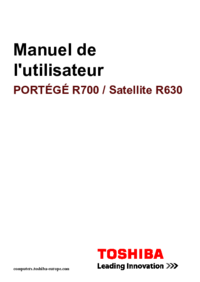




 (161 pages)
(161 pages)







Comments to this Manuals